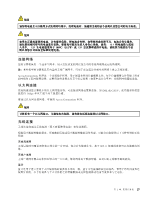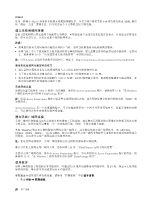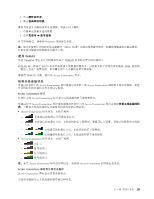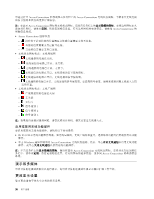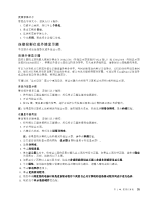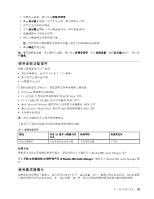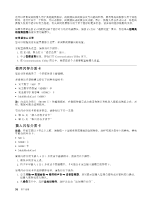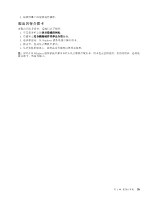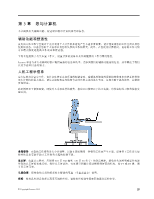Lenovo ThinkPad Edge E135 (Simplified Chinese) User Guide - Page 46
使用双显示屏, 按 Ctrl+Alt+Fn+F12。Intel CUI 窗口打开。
 |
View all Lenovo ThinkPad Edge E135 manuals
Add to My Manuals
Save this manual to your list of manuals |
Page 46 highlights
14 15 16 INF TrackPoint 32 DOS DOS Intel 1. 按 Ctrl+Alt+Fn+F12。Intel CUI 2 3 4 AMD 1 2 3 DirectDraw 或 Direct3D 1 2 3. 按 F6 32
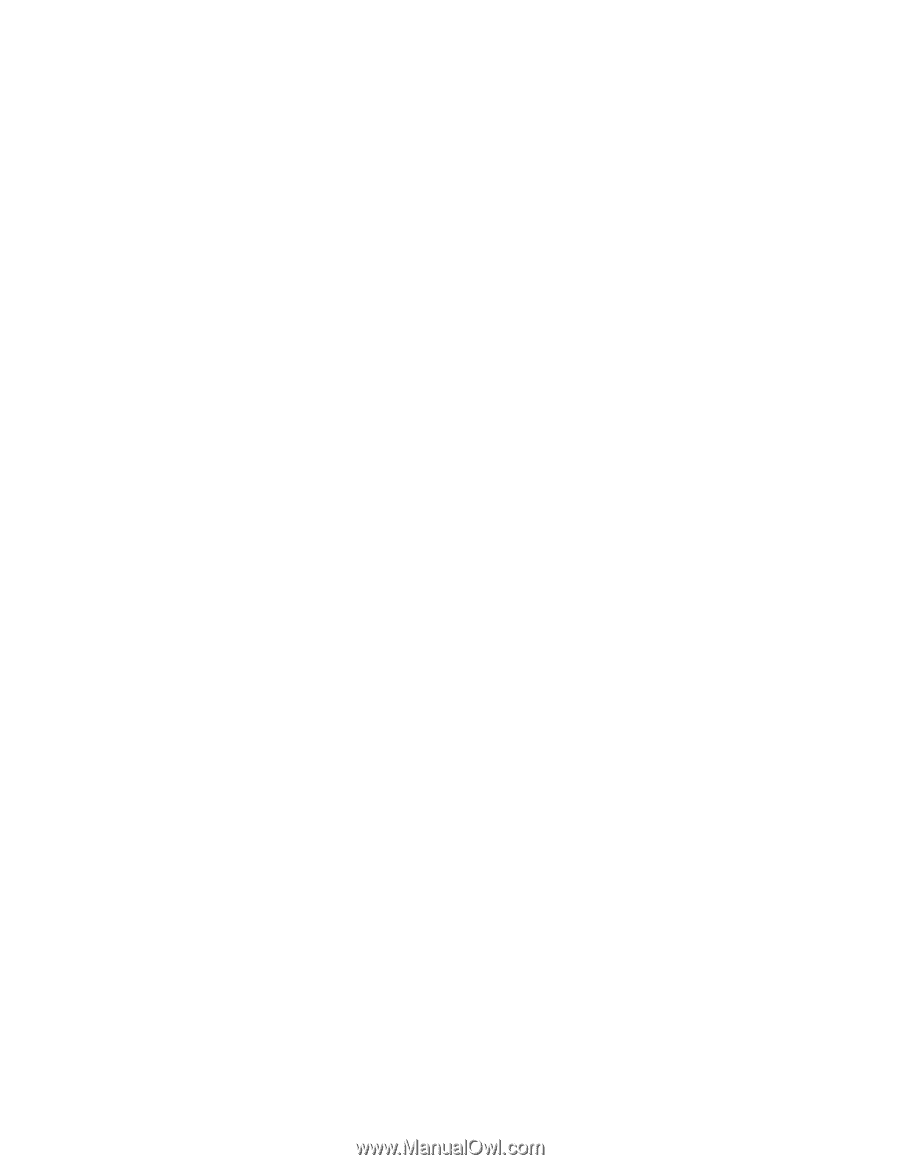
14. 选择显示器的厂商和型号。如果在列表中找不到您的显示器,请停止安装此驱动程序,改为使用您的显
示器附带的驱动程序。
15. 更新驱动程序后,单击关闭。
16. 单击确定。
注:要更改颜色设置,请右键单击桌面,然后单击屏幕分辨率。单击高级设置,选择显示器选项卡,然后设
置颜色。
连接外接显示器的注意事项
•
安装操作系统时,必须安装计算机所配显示器的显示驱动程序以及外接显示器附带的显示器 INF 文件。
•
如果设置的分辨率高于在计算机显示器上使用的分辨率,而使用的外接显示器不支持该分辨率,则请利用
虚拟屏幕功能,通过此功能可仅显示计算机生成的高分辨率屏幕图像的一部分。可通过用 TrackPoint 定位
设备或其他定位设备移动屏幕,查看图像的其他部分。
•
如果使用的外接显示器是老式显示器,则分辨率和刷新率可能会受到限制。
使用双显示屏
本节介绍扩展桌面功能,该功能可以让您同时在计算机显示屏和外接显示器上显示输出(相同或不同)。
使用“扩展桌面”功能
您的计算机支持名为扩展桌面的功能。通过扩展桌面功能,您既可以在计算机显示屏上显示输出,也可以在
外部显示器上显示输出。也可在每台显示器上显示不同的桌面图像。
您可以使用“扩展桌面”功能,而无须更改任何设置。如果该功能不起作用,请参阅第 32 页 “启用“扩展
桌面”功能”将其启用。
有关使用“扩展桌面”功能的注意事项
•
如果想要在扩展桌面方式下显示 DOS 全屏,那么只有主显示屏上显示 DOS;另一个显示屏出现黑屏。
•
如果计算机安装的是 Intel
®
显卡,可通过执行以下操作,指定其他显示屏作为主显示屏:
1. 按 Ctrl+Alt+Fn+F12。Intel CUI 窗口打开。
2. 选择多屏显示。
3. 将“操作模式”更改为“扩展模式”。
4. 更改设置以指定主显示屏。
•
如果计算机安装的是 AMD
®
显卡,可通过执行以下操作,指定其他显示屏作为主显示屏:
1. 右键单击桌面,然后选择屏幕分辨率。
2. 选择多种显示屏中的扩展这些显示屏。
3. 更改设置以指定主显示屏。
•
当一个使用 DirectDraw 或 Direct3D 的应用程序以全屏方式播放时,它仅显示在主显示屏上。
•
在扩展桌面方式下,不能使用显示屏切换功能。
启用“扩展桌面”功能
要启用“扩展桌面”功能,请执行以下操作:
1. 将外接显示器连接到显示器接口;然后将显示器连接到电源插座。
2. 开启外接显示器。
3. 按 F6 键,然后选择扩展。
要更改每台显示器的分辨率,请执行以下操作:
32
32
32
用户指南